Инструменты Free Transform и Scale
С помощью инструмента Free Transform (Свободное трансформирование) можно выполнить масштабирование. Для этого необходимо с помощью инструмента Selection (Выделение) ( ) выделить объект или объекты, предназначенные для масштабирования, включить инструмент Free Transform (Свободное трансформирование) (
) выделить объект или объекты, предназначенные для масштабирования, включить инструмент Free Transform (Свободное трансформирование) ( ) и, захватив соответствующий маркер "габаритного" прямоугольника, протянуть его в нужном направлении (рис. 6.10).
) и, захватив соответствующий маркер "габаритного" прямоугольника, протянуть его в нужном направлении (рис. 6.10).
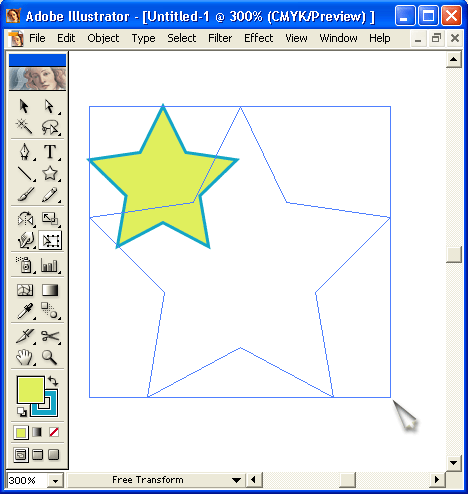
Рис. 6.10. Масштабирование с помощью инструмента Free Transform
Если необходимо сохранить пропорции, следует использовать клавишу SHIFT. Клавиша ALT позволит выполнить масштабирование из центра объекта.
Инструмент Scale
В программе Adobe Illustrator имеется и специальный инструмент Scale (Размер) ( ), который позволяет увеличивать и уменьшать объекты относительно центра преобразования, располагающегося по умолчанию в геометрическом центре объекта (или совокупности объектов), однако в любой момент центр преобразования может быть перемещен.
), который позволяет увеличивать и уменьшать объекты относительно центра преобразования, располагающегося по умолчанию в геометрическом центре объекта (или совокупности объектов), однако в любой момент центр преобразования может быть перемещен.
Для масштабирования необходимо выделить объект, включить инструмент Scale (Размер) ( ) (рис. 6.11), а затем, нажав кнопку мыши, перемещать ее в нужном направлении (для уменьшения или для увеличения). В этом случае масштабирование будет осуществляться от центральной точки объекта.
) (рис. 6.11), а затем, нажав кнопку мыши, перемещать ее в нужном направлении (для уменьшения или для увеличения). В этом случае масштабирование будет осуществляться от центральной точки объекта.
Если необходимо масштабировать объект иначе, следует переместить точку "приложения" (центр преобразования) в нужное место и выполнить масштабирование. Для того чтобы осуществить масштабирование относительно смещенной точки вращения с помощью диалогового окна Scale (Размер), необходимо при определении точки "приложения" удерживать нажатой клавишу ALT.
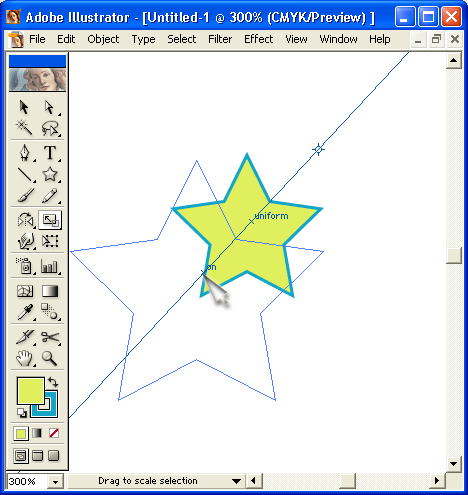
Рис. 6.11. Инструмент Scale в палитре инструментов и работа с ним
Для обеспечения пропорционального масштабирования следует удерживать клавишу SHIFT, а для масштабирования с копированием – клавишу ALT.
